| 一、 | 單行選取 滑鼠左鍵單點 |
 首先我們來學學最簡單的選取,也就是單行選取。您只要把滑鼠移到要選取那一行的左邊,點一下滑鼠左鍵就好了。 首先我們來學學最簡單的選取,也就是單行選取。您只要把滑鼠移到要選取那一行的左邊,點一下滑鼠左鍵就好了。 |
|
| 二、 | 多行選取 滑鼠左鍵向下拖曳 |
 接著我們來練習選取多行,這也很簡單,只要將滑鼠同樣移到要選取那一行的左邊,點著滑鼠左鍵往下拉就好了。 接著我們來練習選取多行,這也很簡單,只要將滑鼠同樣移到要選取那一行的左邊,點著滑鼠左鍵往下拉就好了。 |
|
| 三、 | 向上選取 Ctrl + Shift + Home |
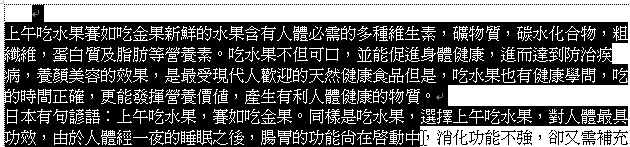 有時候我們需要選取滑鼠以上的文章,那也不難,只要將滑鼠點一下要開始選取的地方,然後先按著鍵盤上的Ctrl + Shift 再點一下鍵盤右邊的
Home鍵。就能選取滑鼠位置以上的文章。 有時候我們需要選取滑鼠以上的文章,那也不難,只要將滑鼠點一下要開始選取的地方,然後先按著鍵盤上的Ctrl + Shift 再點一下鍵盤右邊的
Home鍵。就能選取滑鼠位置以上的文章。 |
|
| 四、 | 向下選取 Ctrl + Shift + End |
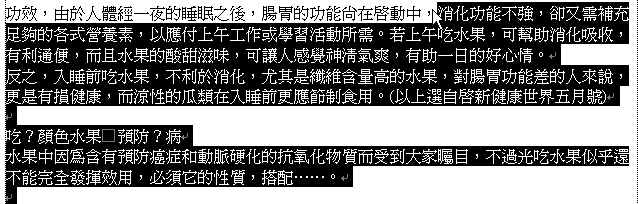 如果我們需要選取滑鼠以下的文章,那也不難,只要將滑鼠點一下要開始選取的地方,然後先按著鍵盤上的Ctrl + Shift 再點一下鍵盤右邊的
End鍵。就能選取滑鼠位置以下的文章。 如果我們需要選取滑鼠以下的文章,那也不難,只要將滑鼠點一下要開始選取的地方,然後先按著鍵盤上的Ctrl + Shift 再點一下鍵盤右邊的
End鍵。就能選取滑鼠位置以下的文章。 |
|
| 五、 | 段落選取 滑鼠左鍵三響 |
 如果我們要選取一個段落,那更容易,只要在那個段落的任何一個位置,點滑鼠左鍵三次就可以了。 如果我們要選取一個段落,那更容易,只要在那個段落的任何一個位置,點滑鼠左鍵三次就可以了。 |
|
| 六、 | 拖曳選取 滑鼠左鍵拖曳 |
 這是最簡單的選取方式,就是在要開始選取的地方按著滑鼠左鍵,再往下拖曳到停止選取的地方,就好了。 這是最簡單的選取方式,就是在要開始選取的地方按著滑鼠左鍵,再往下拖曳到停止選取的地方,就好了。 |
|
| 七、 | 塊狀選取 Alt + 滑鼠左鍵 |
 這可是沒有多少人知道的選取方法,學了這一招可以唬不少人的。 這可是沒有多少人知道的選取方法,學了這一招可以唬不少人的。首先以左手壓著鍵盤左下角的Alt鍵,然後在要選取的地方壓著滑鼠左鍵拖曳。您試試看。 |
|
| 八、 | 句子選取 Ctrl + 滑鼠左鍵 |
 這個選取方式是為了選取一句,就是一個句點與一個句點之間的段落。很簡單,左手壓著鍵盤的Ctrl然後再點一下滑鼠左鍵。 這個選取方式是為了選取一句,就是一個句點與一個句點之間的段落。很簡單,左手壓著鍵盤的Ctrl然後再點一下滑鼠左鍵。 |
|
| 九、 | 兩端選取 Shift + 滑鼠左鍵 |
 這個選取方式有點類似選取段落,不過它的方法比較簡單,左手先在開始的地方點一下滑鼠左鍵,然後壓著鍵盤的Shift,接著在結束的地方再點一下滑鼠左鍵。 這個選取方式有點類似選取段落,不過它的方法比較簡單,左手先在開始的地方點一下滑鼠左鍵,然後壓著鍵盤的Shift,接著在結束的地方再點一下滑鼠左鍵。 |
|
| 十、 | 全部選取 |
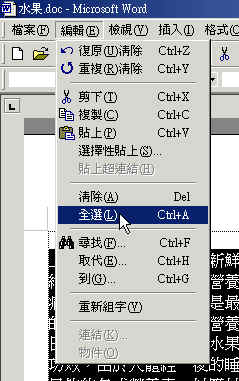 如果您要選取全部的文章,那更方便,您可以直接壓著鍵盤上的Ctrl,然後點一下鍵盤上的A,記得要在英文模式點才有效。 如果您要選取全部的文章,那更方便,您可以直接壓著鍵盤上的Ctrl,然後點一下鍵盤上的A,記得要在英文模式點才有效。另一個辦法則是進到(編輯E),然後以滑鼠左鍵點一下(全選L)也可以。 這些選取方式您可以多多練習,告訴您哦,很多人不會這些選取方式的呢。 |
|